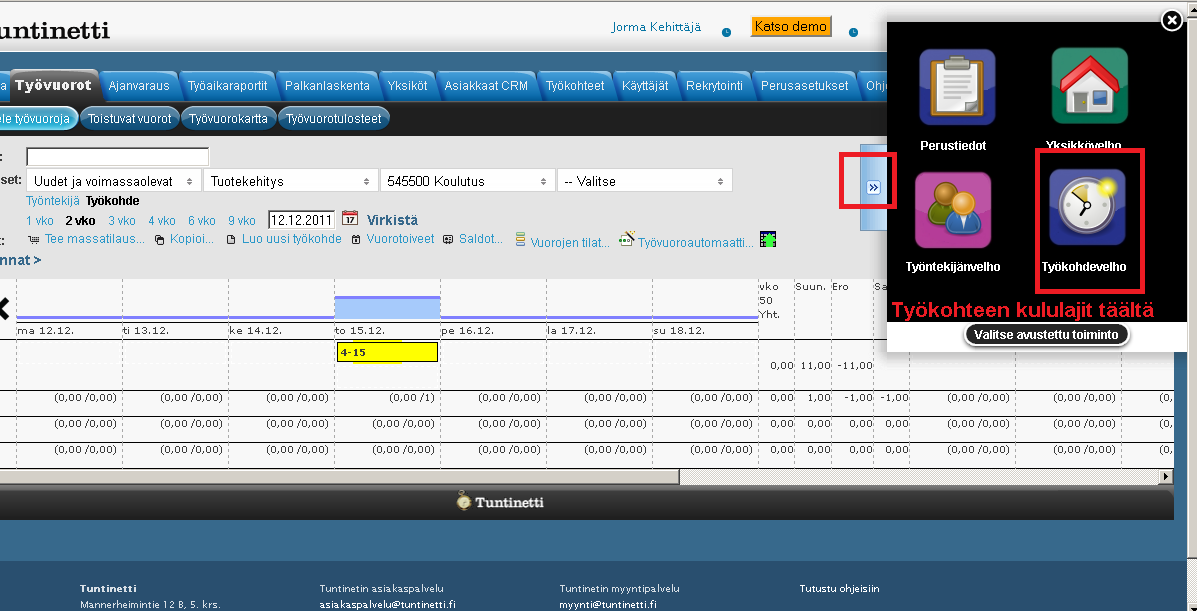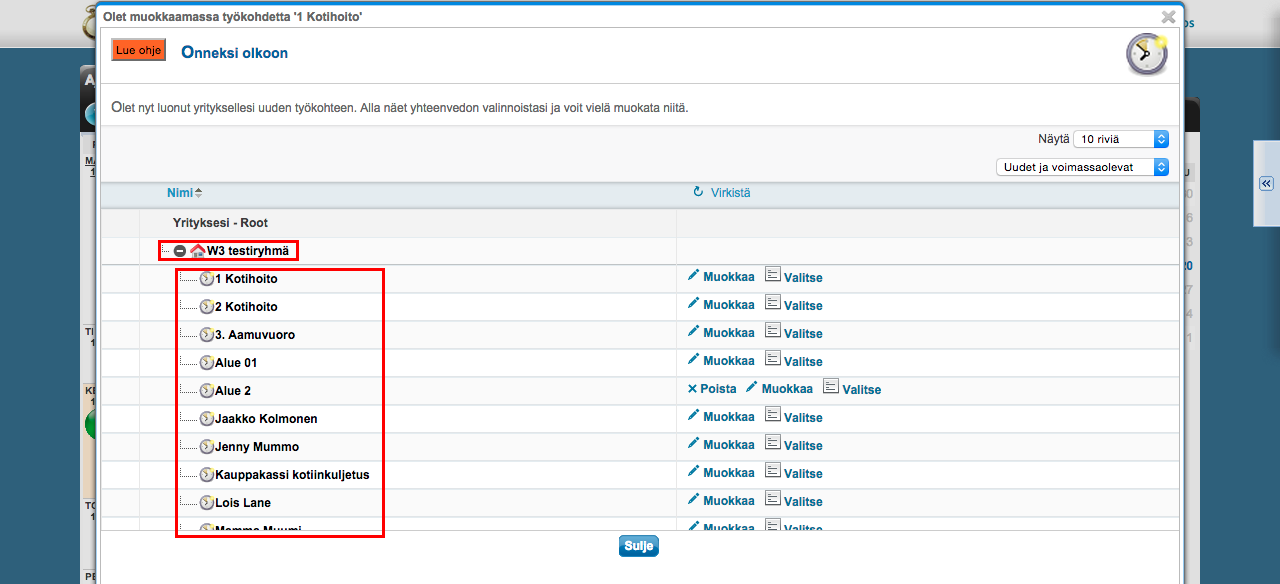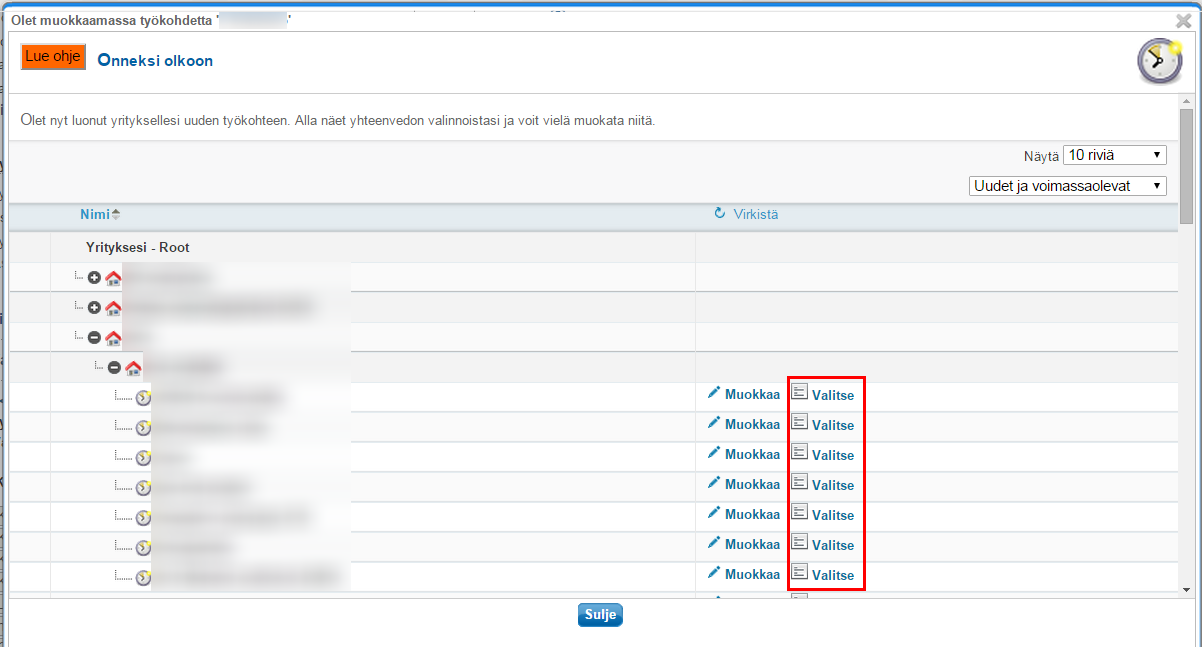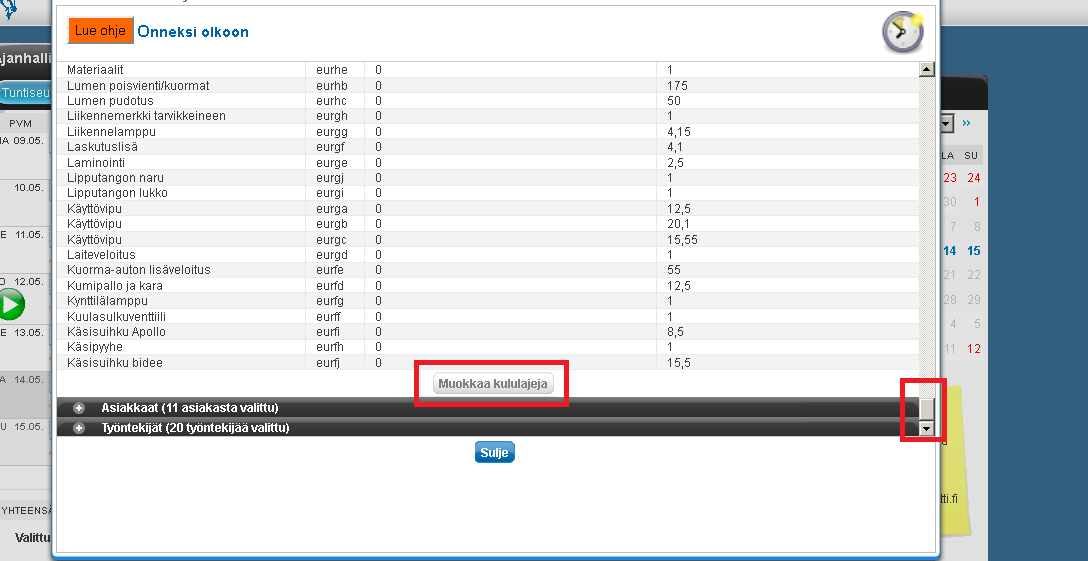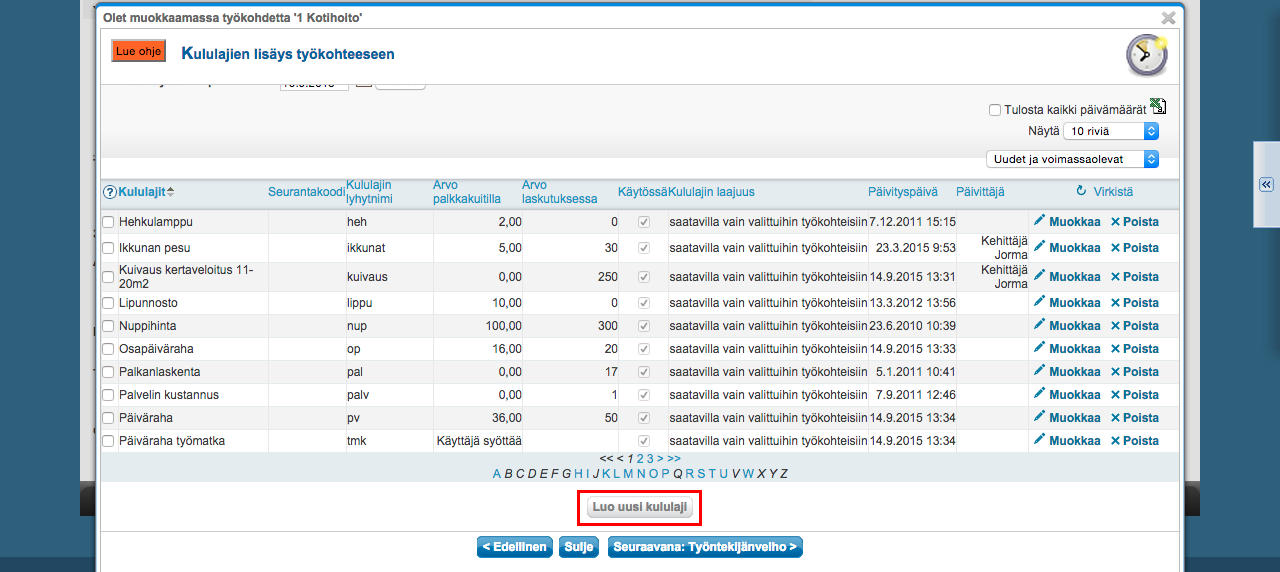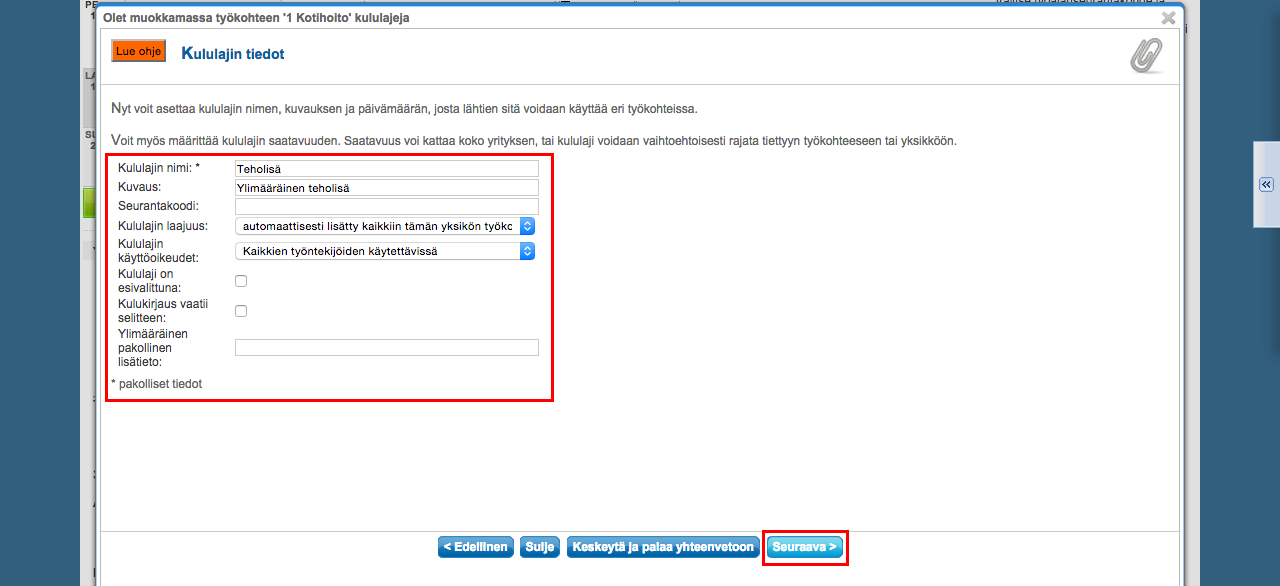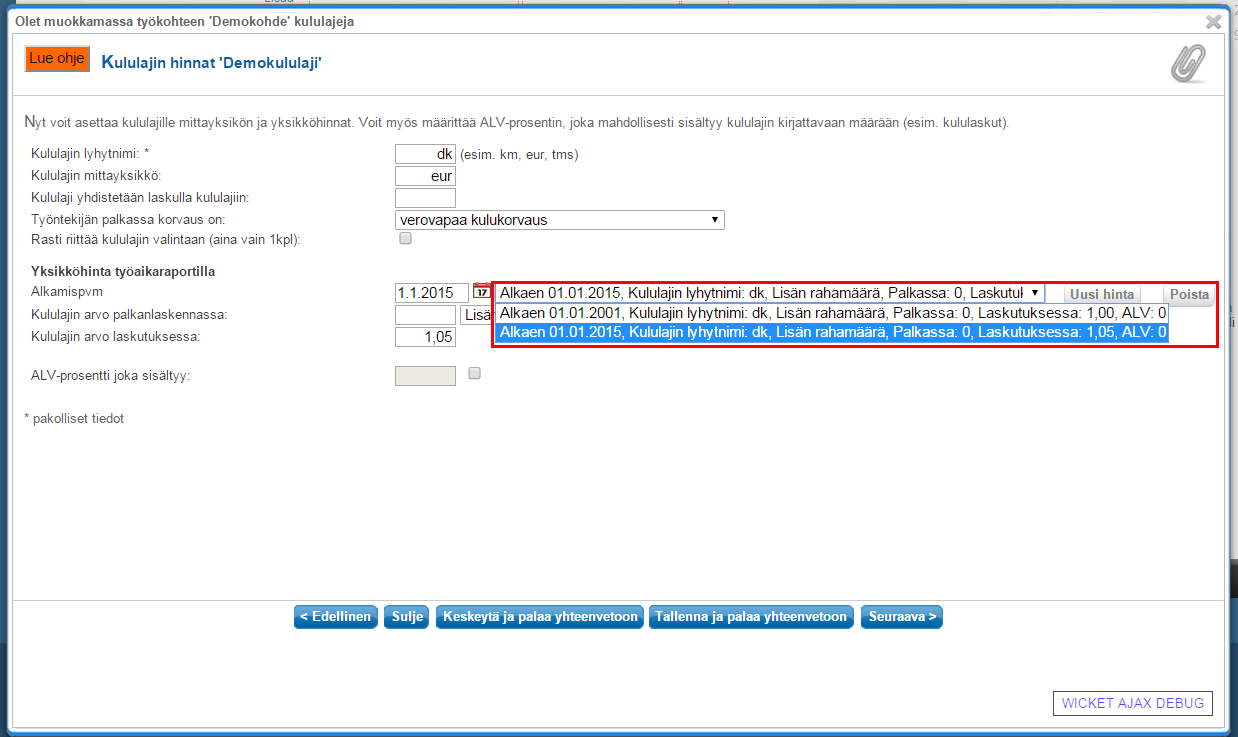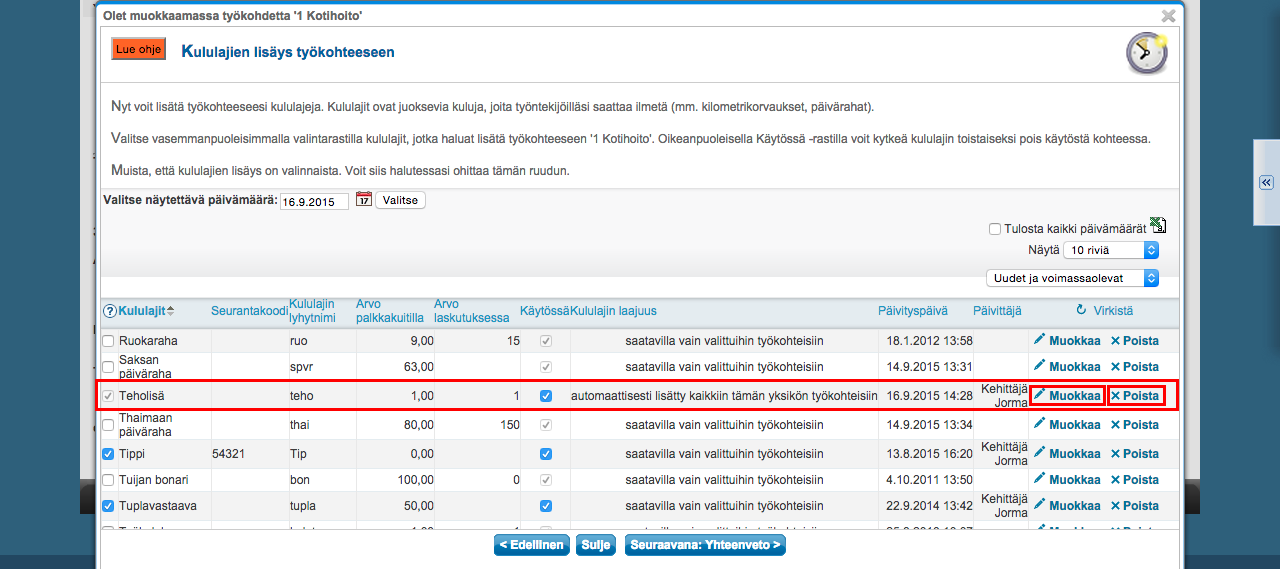Seuraavassa tutustutaan Tuntinetin työkohdevelhoon ja kululajeihin. Työkohdevelho ohjaa kululajien perustamisessa ja ylläpidossa se on myös nopein tapa päästä käsiksi kululajeihin.
Työkohteen kululajien käsittelemisestä velhossa on käyttöohjevideo: Työkohteen kululajit velhossa - Tuntinetti
Kululajin muokkaaminen tai uuden perustaminen työkohdevelholla
Työkohdevelho kuuluu avustettuihin toimintoihin. Avustetut toiminnot löytyvät ruudun oikeasta reunasta ja ne ovat käytettävissä jokaisella sivulla.
Työkohdevelhon käynnistäminen
Avataan avustetut toiminnot.
Nyt nähdään eri velhot. Valitaan työkohdevelho.
Yksikön valitseminen
Avautuvassa ikkunassa näet yrityksesi yksiköt ja niiden alla työkohteet.
Aloita klikkamalla plus-merkistä auki yksikkö, jonka työkohteiden kululajeja haluat käsitellä.
Työkohteen valitseminen
Valitse sen jälkeen työkohde jonka kululajeja haluat käsitellä.
Vieritä sitten ikkunaa alemmaksi jotta löydät kululajien valinnat.
Lisätäksesi uuden kululajin valitse ensin muokkaa kululajeja -painike.
Kululajin perustaminen tai muokkaaminen
Sitten valitse joko haluamasi kululajin kohdalta Muokkaa -painike, tai kululajilistan alapuolelta Luo uusi kululaji -painike.
Tässä näkymässä voit myös lisätä työkohteelle kululajeja (Vasen valintaruutu), kytkeä työkohteelta väliaikaisesti kululajeja pois käytöstä ("Käytössä"-valintaruutu), muokata kululajeja ja poistaa kululajeja kokonaan järjestelmästä Poista-painikkeella. Huomaa siis, että tämä poistaa kululajit myös toisilta työkohteilta. Excel-ikonista voit ladata listan kululajeista taulukkoon.
Työkohteelle voi olla esivalittuna joitain kululajeja mikäli niille on valittu asetukseksi "automaattisesti lisätty kaikkiin työkohteisiin". Nämä voit kytkeä pois käytöstä kyseisellä työkohteella ottamalla valinnan pois "Käytössä"-valintaruudusta.
Kululajin asetukset
Kululajin asetukset tehdään kahdessa eri ikkunassa: Kululajien muokkauksen ensimmäisessä ikkunassa täytetään perustiedot ja seuraavassa ikkunassa hinnat.
Kululajin perustiedot
Syötä kululajin perustiedot. Näillä tiedoilla määritetään kululajin saatavuus, kattavuus ja yksikkö- tai työkohdekohtainen rajaus.
"Seurantakoodi"-kenttään voit syöttää mahdollisen seurantakoodin kululajille.
"Kululajin laajuus"-valikolla voit rajata työkohteet, joissa tämä kululaji on käytettävissä. Haluatko että tämä kululaji on käytettävissä vain tämän työkohteen osalta, kaikkien sen yksikön työkohteiden osalta, johon tämä työkohde kuuluu, vai kaikkien Tuntinetin työkohteiden osalta.
"Kululajin käyttöoikeudet"-valikosta voit valita kuka voi tehdä kirjauksia tällä kululajilla: onko se kaikille vai vain esimiehille. Kululaji voi olla myös piilossa muilta kuin esimiehiltä.
"Kulukirjaus vaatii selitteen"-valintaruudulla voit valita, että tuleeko kulukirjauksen oheen liittää aina selitys käytöstä. "Ylimääräinen pakollinen lisätieto"-kenttään voit lisätä ylimääräisen selitekentän kulukirjaukseen kirjoittamalla sille otsikon tähän. Selitekentästä tulee vaadittu; sen täyttäminen on pakollista kulua kirjattaessa. Kirjoittamasi merkkijono näkyy kulua kirjattaessa lisätyn selitekentän nimenä.
Kululajin hintatiedot
Kululajin hintatiedot pääset antamaan valitsemalla Seuraava -painike.
Kululajin hintatietojen erittely
Anna kululajille lyhytnimi ja muut mahdolliset asetukset, sekä tarvittavat tiedot työaikaraportille.
"Korvauksen tyyppi työntekijän palkassa"-valikosta voit valita minkä tyyppisenä korvaus näkyy työntekijän palkassa. Tästä voit valita esim. kulukorvauksen, puhelin-/auto-/asunto-/ravintoedun, hälytysrahan tai muun vähennyksen nettopalkasta. Valitsemalla "Kululaji on kertaluontoinen ja voidaan siten valita rastilla" voit asettaa kululajin merkittäväksi pelkällä rastilla.
"Kululajin arvo palkanlaskennassa" kohdan kenttään merkitään työntekijälle hyvitettävä korvaus kululajiyksikköä kohden. Valitse ensin pudotusvalikosta oikea vaihtoehto. Tyypillisesti esim. päivärahoissa ja kilometrikorvauksissa käytetään valintaa "Lisän rahamäärä" ja tyhjään kenttään syötetään oikea arvo.
Jos käytätte Tuntinettiä laskutusaineiston muodostamisessa, "Kululajin arvo laskutuksessa" -kenttään annetaan arvo, joka asiakkaalta laskutetaan kululajiyksikköä kohden.
Uuden aikasarjan ja hinnan perustaminen kululajille
"Uusi hinta"-painikkeella voit luoda kululajille uusia hintoja, jotka tulevat korvaamaan vanhan hinnan tietystä päivästä alkaen.
Kululajin tallentaminen
Valitsemalla "seuraava" kululaji tallentuu ja se tulee näkyviin listaan. Tässä näkymässä voit myös siirtyä muokkaamaan tai poistaa olemassaolevia kululajeja.
Hälytystyölle kululaji
Lisää kohteelle uusi kululaji 'Hälytys', jonka tyypiksi valitaan 'hälytysraha tai varallaolokorvaus, joka ei kartuta vuosilomaa'.
HUOM! Tarvittaessa aktivoitava työkohteelle myös asetus ""Kululajeja voi kirjata ilman työaikaa"".
Työmatkakululajin perustaminen tai aktivointi olemassaolevalle kululajille
Työkohdevelho > Kululajien muokkaus
Jos yrityksellänne on käytössä Tuntinetin lisäominaisuus Matkalaskujen kirjaaminen, voi kululajin asettaa työmatkakululajiksi.
- Kululaji on loogisesti verovapaa päiväraha, nimi kannattaa antaa sen mukaisesti
- Jos matkan selite on pakollinen, laita rasti kohtaan vaatii selitteen.
- Esimerkiksi lisämatkustajien kululajiin voidaan vaatia ylimääräinen pakollinen sarake, johon työntekijä voi syöttää lisämatkustajien nimet. Tälle on oma kenttänsä ”Ylimääräinen pakollinen lisätieto” johon voi antaa vaaditun otsikon nimen.
- Aseta rasti kohtaan ”[x] Työmatkan päivärahakirjaus”
- Mikäli haluat, että tällä voi syöttää eri maiden eri suuruisia päivärahoja, valitse hinnaksi ”Käyttäjä syöttää yksikköhinnan ja määrän”
Hyväksymistoimintojen aktivointi työmatkakululajimerkintään
Kululajimerkintään voidaan myös aktivoida hyväksymistoiminnot työntekijälle ja esimiehelle erikseen perusasetuksista.